win10hdmi连接电视无反应怎么回事_win10hdmi连接电视无反应的解决方法
有的用户觉得在win10上电脑玩游戏屏幕太小,于是想要连接电视在大屏幕下操作,在连接过程中遇到win10系统HDMI接口连接电视无反应的情况,这大多是电脑显卡刷新率设置问题。就此疑问,小编来和大家说说win10hdmi连接电视无反应的解决方法。
具体方法如下:
1、如果电脑HDMI接口连接电视无反应,应该先看看电脑对电视能否识别。
2、方法是:右键按桌面空白处,打开“显示设置”,第一行应该有”1”和“2”两个框,如果 没有,检查HDMI连线及电视设置。
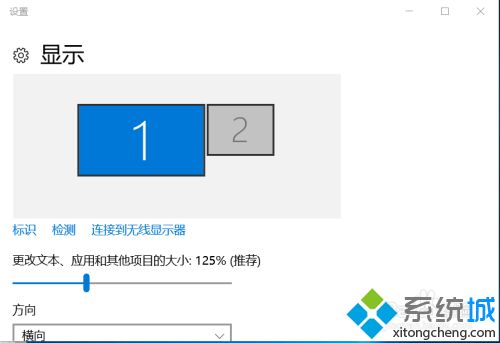
3、按“标识”按钮,笔记本屏幕应该显示1字,点击”1“框旁边的”2”框,在多显示器下拉菜单上选择“扩展这些显示器”。
4、点击最下一行的“应用”,“保留更改”。
5、点”2”框选中它(变成蓝色),点击最下一行的“高级显示设置”在打开的窗口最下一行选择“显示适配器属性”。然后点击“监视器”分页,打开“屏幕刷新频率”下拉菜单,选择一个较小的频率,23赫兹或24赫兹。
6、点击“应用”。此时电视屏幕应该有显示了。
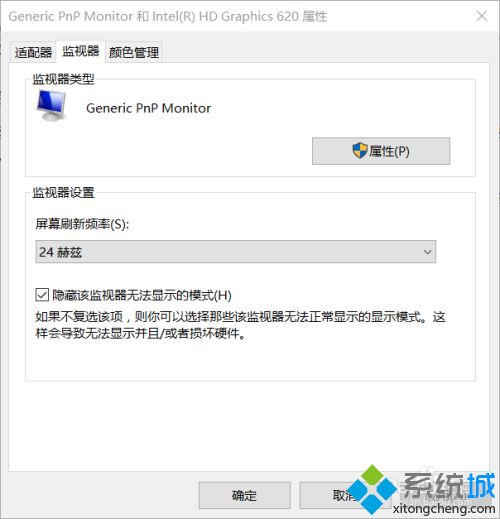
7、点击上图的“适配器”分页,选择“列出所有模式”下拉菜单,这里包含所有分辨率和刷新率选项。
8、找一个较低频率,或交错频率,分辨率合适的选项,确定。然后点击“应用”,如果电视屏幕显示正常,点击“保留更改”。
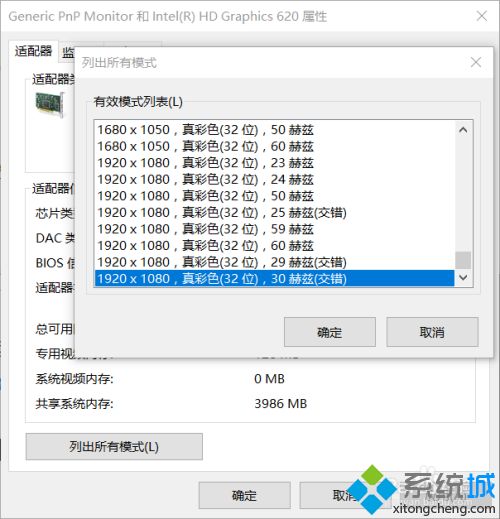
上述教程告诉大家怎么解决win10hdmi连接电视无反应的问题,几个步骤操作之后,很快电脑就连接电视了!
我告诉你msdn版权声明:以上内容作者已申请原创保护,未经允许不得转载,侵权必究!授权事宜、对本内容有异议或投诉,敬请联系网站管理员,我们将尽快回复您,谢谢合作!










